Ste pripravljeni poglobiti svoje znanje iz statistične analize s programom Excel, še posebej v analizi razpršenosti. V tem priročniku se boste naučili, kako kvantificirati in primerjati nihanja prihodkov za različne kategorije izdelkov, kot so pametni telefoni in prenosniki. Pri tem boste uporabili različne statistične kazalnike, da bi učinkovito ugotovili obstoječe razlike in variabilnosti. Ta analiza vam lahko zagotovi dragocene vpoglede in podporo pri odločanju v okviru upravljanja s portfeljem izdelkov.
Najpomembnejše ugotovitve
Analiza nihanj prihodkov pokaže, kako močno se prihodki izdelka razlikujejo od njegovega povprečja. Izračunali boste osnovne statistične kazalnike, kot so varianca, standardni odklon in koeficient variacije. Ti kazalniki vam pomagajo oceniti stabilnost prihodkov ter zagotoviti primerjalne vrednosti med različnimi izdelki.
Korak-po-korak vodnik
Korak 1: Priprava podatkov
Za smiselno izvedbo analize morajo biti vaši podatki ustrezno strukturirani. Prepričajte se, da imate podatke o prihodkih za pametne telefone in prenosnike v Excelovi datoteki. Začnite s kopiranjem podatkov v dve ločeni stolpci, da zagotovite preglednost.
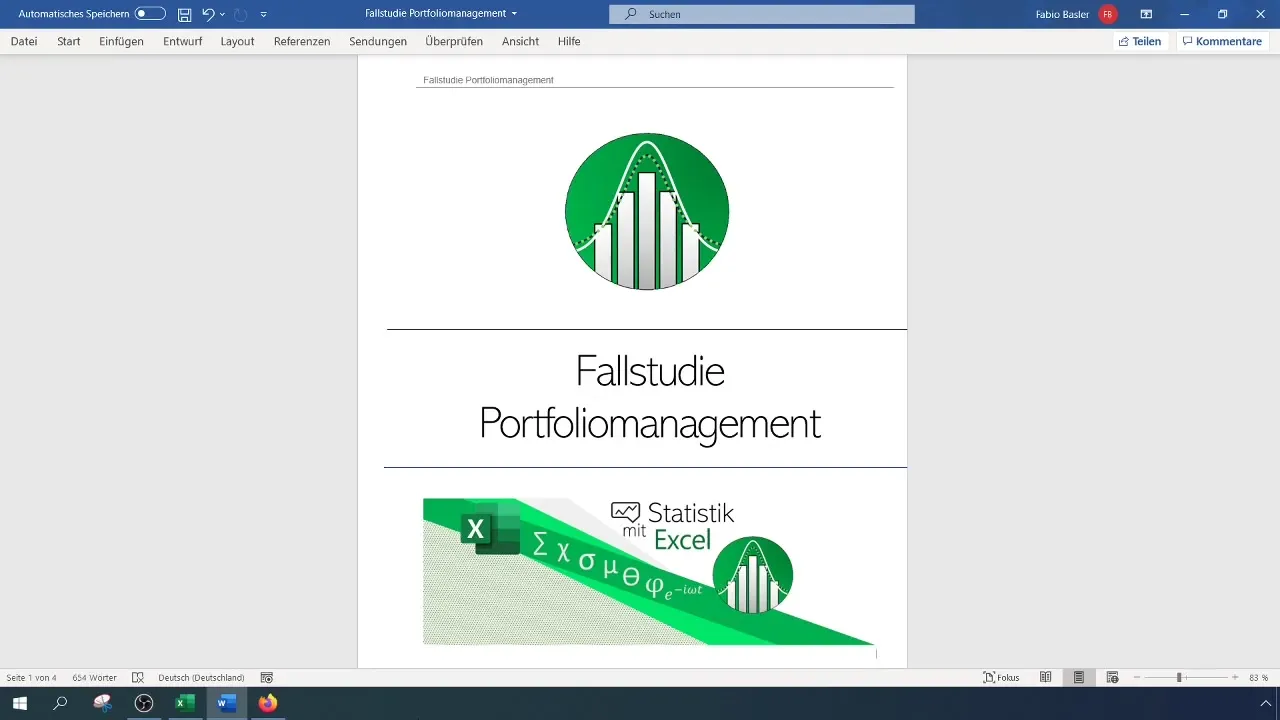
Korak 2: Izračun povprečja
Nato izračunajte povprečje prihodkov za obe kategoriji izdelkov. Uporabite formulo =POVPREČJE(DOLOČITEV), pri čemer „DOLOČITEV“ označuje celice, ki vsebujejo vaše podatke o prihodkih. Ta kazalnik vam bo ponudil prvo predstavo o povprečnem prihodku, ki ga lahko doseže vsak izdelek.
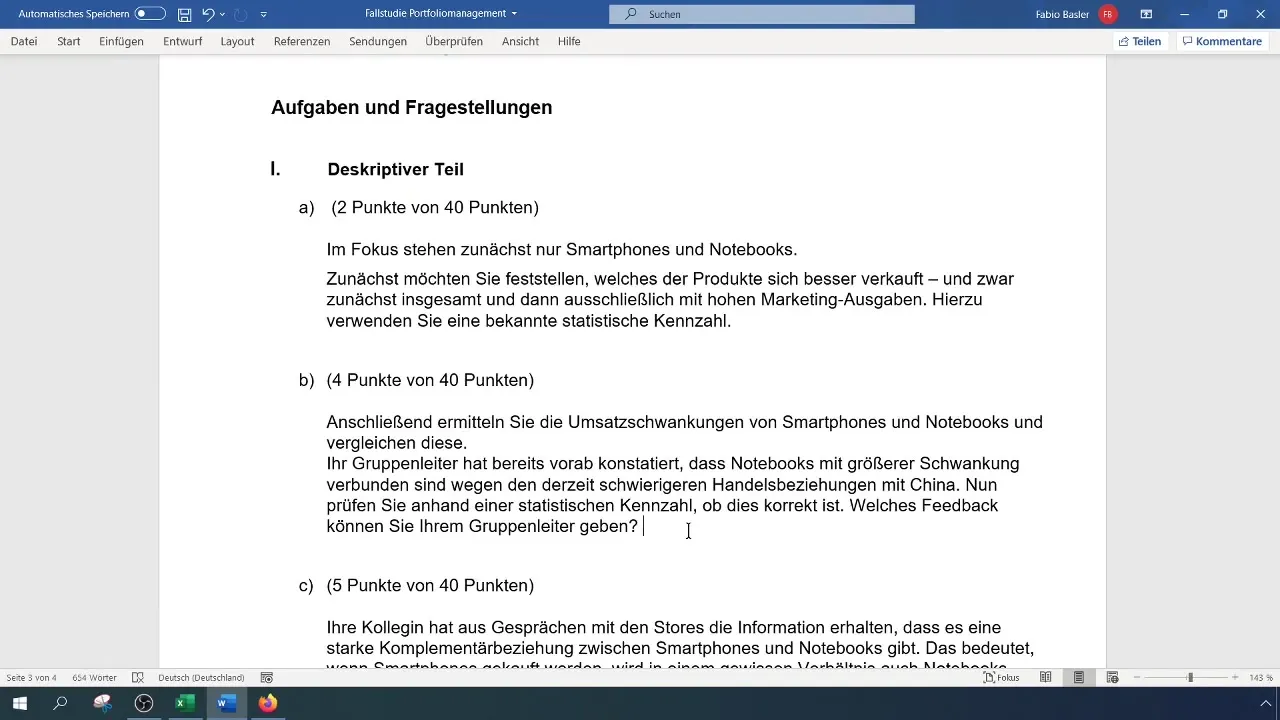
Korak 3: Izračun variance
Variacija kvantificira razpršenost vaših podatkov o prihodkih. Lahko jo izračunate z formulo =VAR.P(DOLOČITEV) za populacijo in =VAR.S(DOLOČITEV) za vzorec. Višja vrednost kaže na večje odstopanja posameznih vrednosti od povprečja.
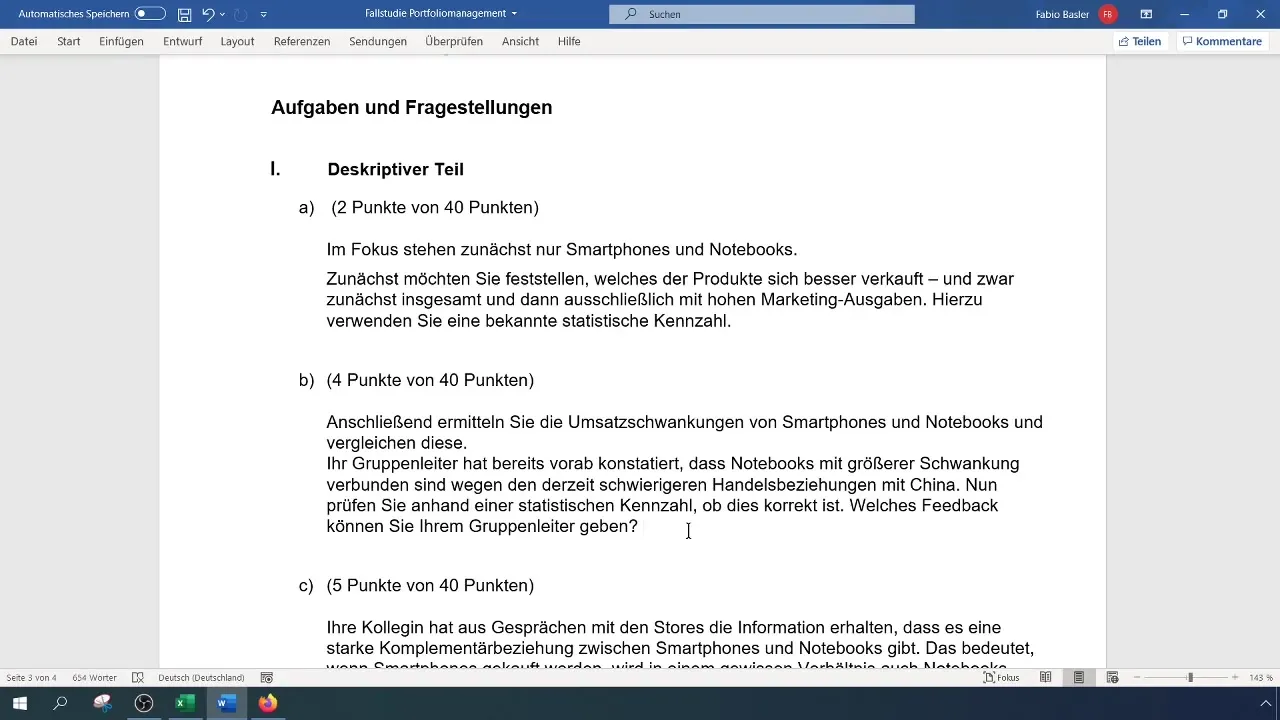
Korak 4: Izračun standardnega odklona
Standardni odklon je kvadratni koren variance. V Excelu ga lahko izračunate s formulo =STDEV.P(DOLOČITEV) za populacijo. Pokaže vam, kako močno se posamezne vrednosti razlikujejo od povprečja.
Korak 5: Določitev koeficienta variacije
Koeficient variacije (KV) je relativna mera, ki postavlja standardni odklon v razmerje do povprečja. Izračunajte ga s formulo =STDEV.P(DOLOČITEV) / POVPREČJE(DOLOČITEV). Visoka vrednost KV kaže na visoke nihanja v razmerju do povprečja.
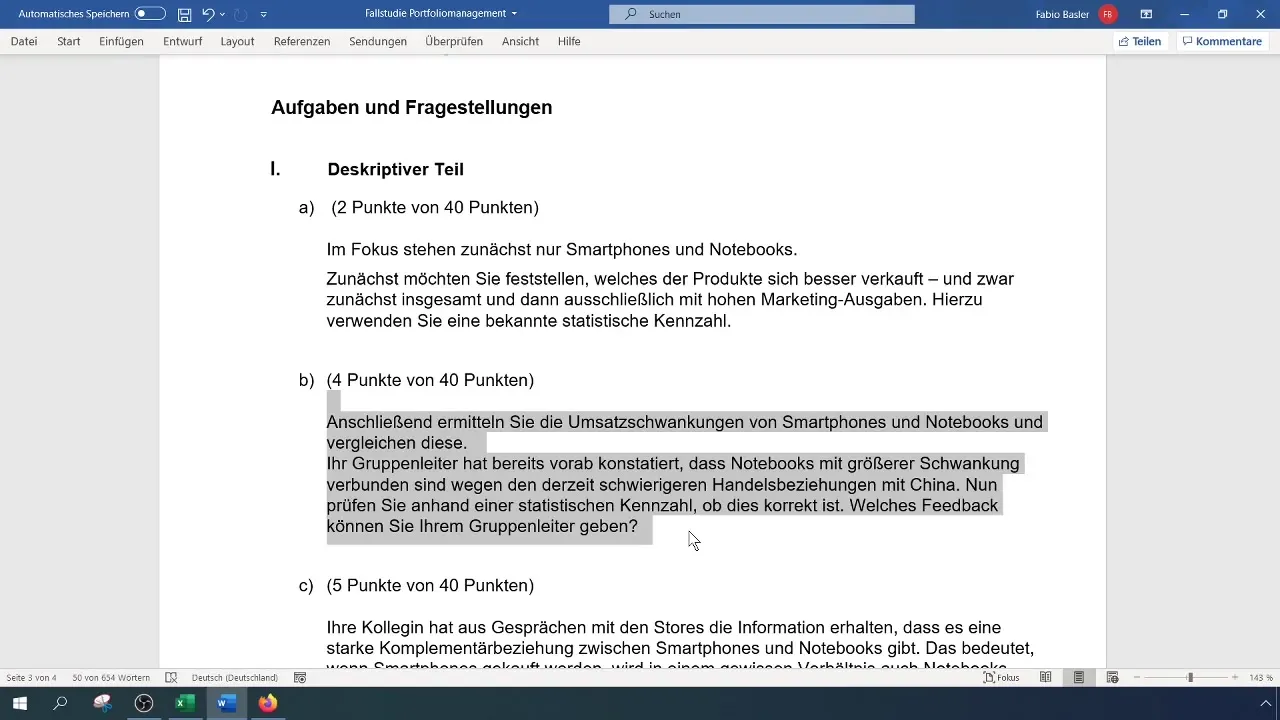
Korak 6: Analiza rezultatov in interpretacija
Po izračunu kazalnikov analizirajte rezultate. Visok koeficient variacije (na primer ≥ 0,65) je pokazatelj visokih nihanj prihodkov. Upoštevajte tudi specifične odstopnike v vaših podatkih, ki lahko pripeljejo do teh nihanj.
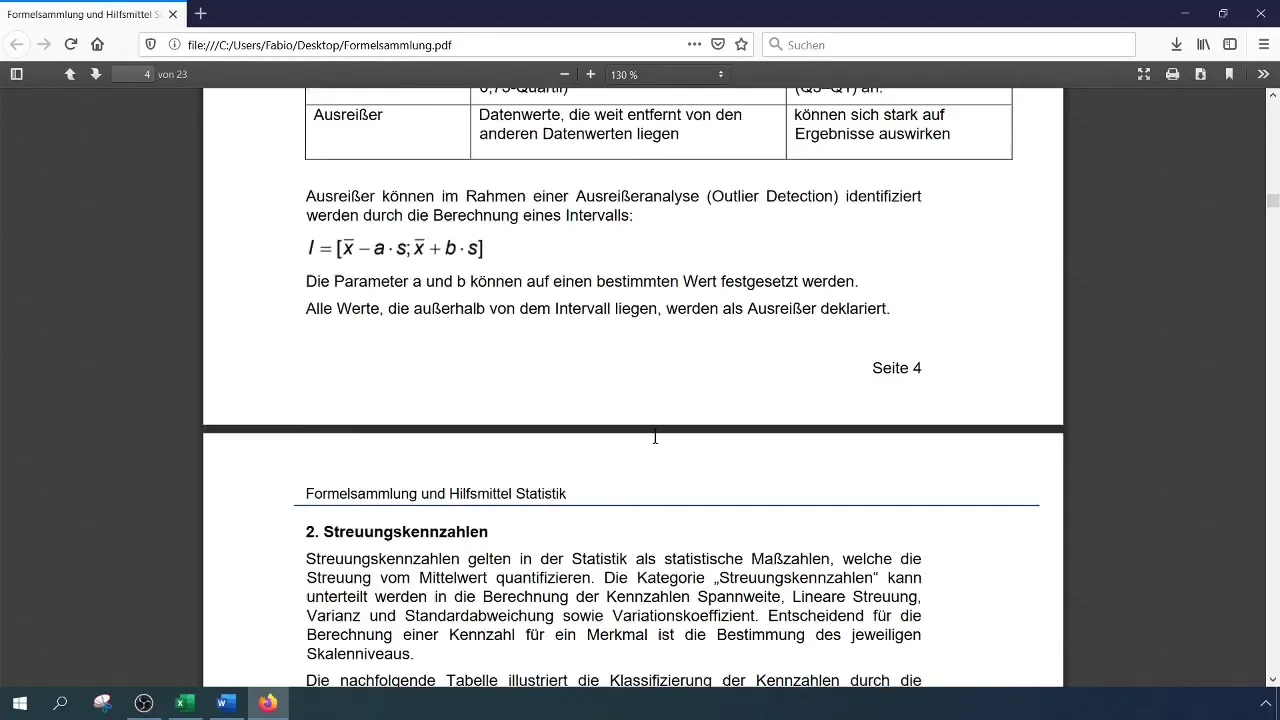
Korak 7: Uporaba pivot tabel
Če želite pregled nad izračuni, lahko uporabite tudi pivot tabele. Izberite svoje surove podatke, pojdite na zavihek „Vstavi“ in izberite „Pivotna tabela“. Pivotna tabela vam omogoča strukturiran prikaz podatkov o prihodkih ter ponuja avtomatske izračune za povprečja in standardne odklone.
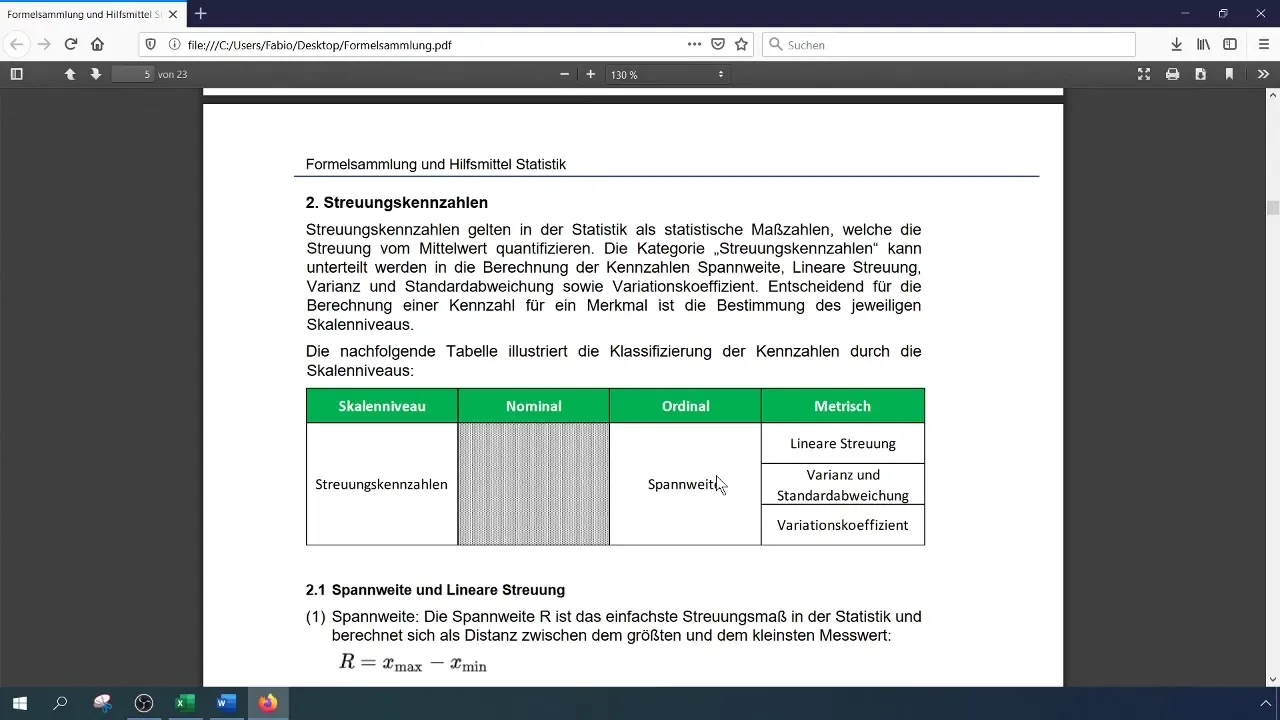
Korak 8: Prilagajanje izračunov v pivot tabelah
V okviru pivot tabele lahko prilagodite nastavitve, tako da dobite povprečje in standardni odklon prihodkov. Z desnim klikom v polju pivota izberite „Nastavitve polja vrednosti“. Tam lahko izberete, da se izračuna povprečje prihodkov, da dosežete preglednejši prikaz.
Korak 9: Potrditev ročnega izračuna
Pomembno je vedeti, da koeficienta variacije ni mogoče neposredno izračunati v pivot tabelah. Namesto tega morate standardni odklon ročno deliti z povprečjem, kar vam omogoča, da preverite skladnost vaših vrednosti tudi tukaj.
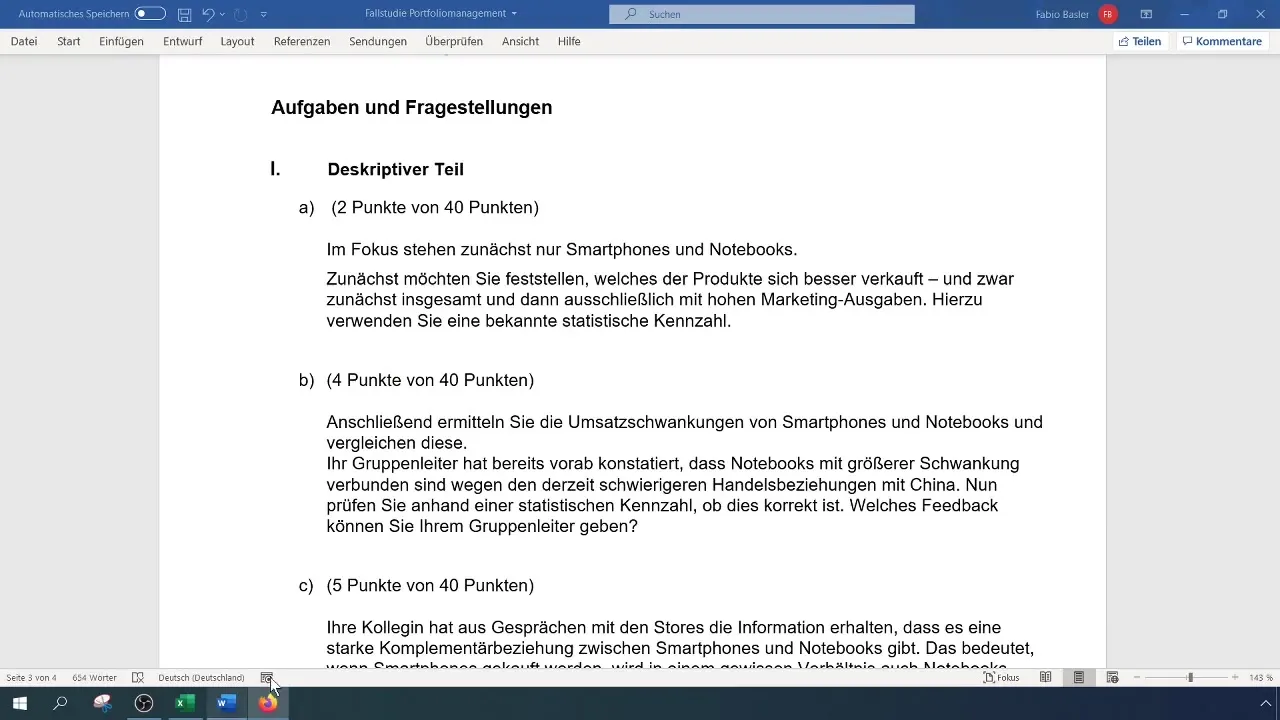
Korak 10: Povratne informacije in dokumentacija
Povzemi svoje rezultate v kratko dokumentacijo. Poskrbi, da upoštevaš bistvene točke svoje analize ter morebitne povratne informacije ali specifične pripombe svojega skupinskega vodje.
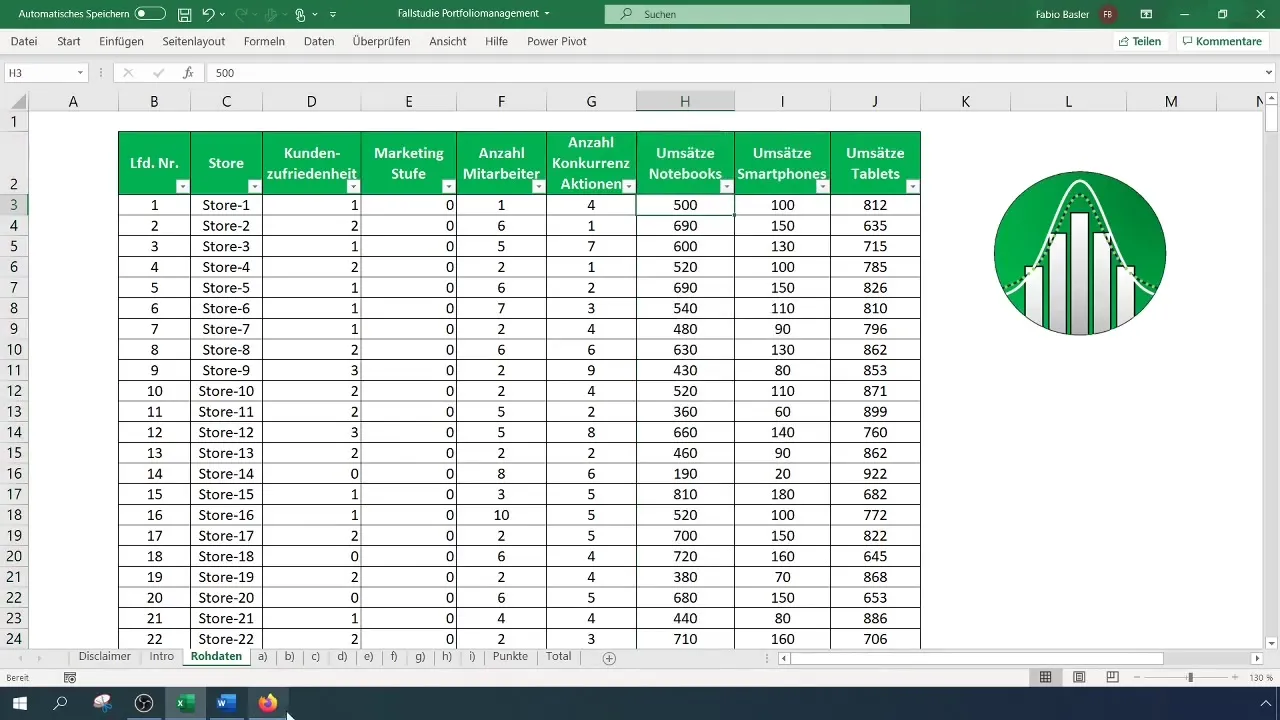
Povzetek
V tej navodilih si se naučil, kako analizirati nihanja prihodkov za pametne telefone in prenosnike s pomočjo osnovnih statističnih meril, kot so povprečje, varianca, standardni odklon in koeficient variacije. Videli ste, kako jih izračunati v Excelu ter jih nadalje analizirati s pomočjo pivot tabel. Rezultati vam bodo pomagali pri sprejemanju utemeljenih odločitev na področju produktnega managementa.
Pogosto zastavljena vprašanja
Kako izračunati povprečje v Excelu?Povprečje lahko izračunate z formulo =POVPREČJE(Območje), pri čemer "Območje" označuje celice, ki vsebujejo vaše podatke o prihodkih.
Kakšna je razlika med varianco in standardnim odklonom?Variansa meri razpršenost vrednosti, medtem ko standardni odklon predstavlja kvadratni koren varianče in razpršenost predstavlja v enakih enotah kot originalni podatki.
Ali je možno izračunati koeficient variacije v pivot tabelah?Ne, koeficient variacije ni neposredno na voljo v pivot tabelah. Morate ga izračunati ročno s tem, da standardni odklon delite s povprečjem.
Kaj pomenijo visoki koeficienti variacije?Visoki koeficienti variacije (npr. ≥ 0,65) kažejo na močna nihanja vrednosti prihodkov v primerjavi z povprečjem.
Kako lahko identificiram odstopanja v svojih podatkih?Odstopanja lahko identificirate, če izolirano obravnavate nihanja in preverite, ali posamezne vrednosti znatno odstopajo od povprečja.


